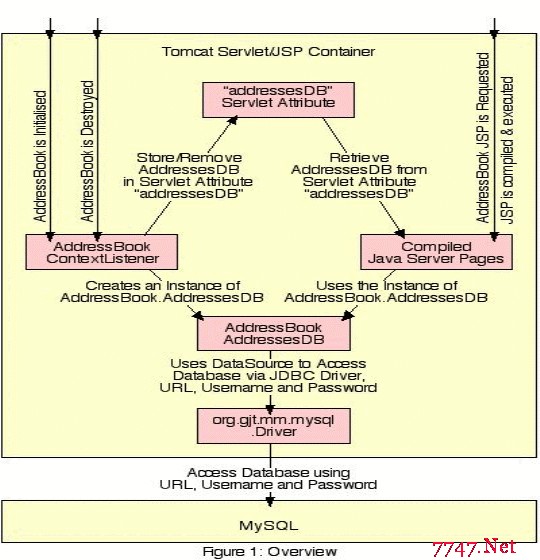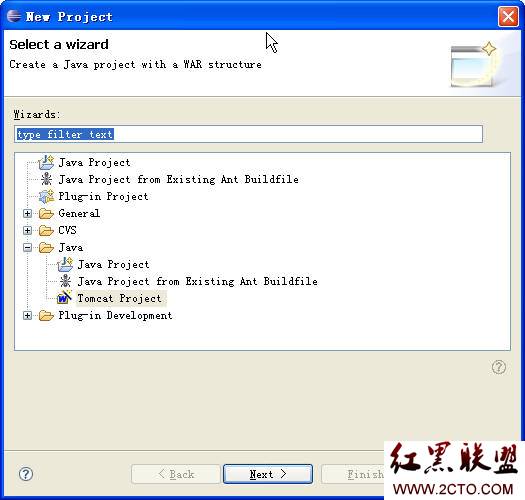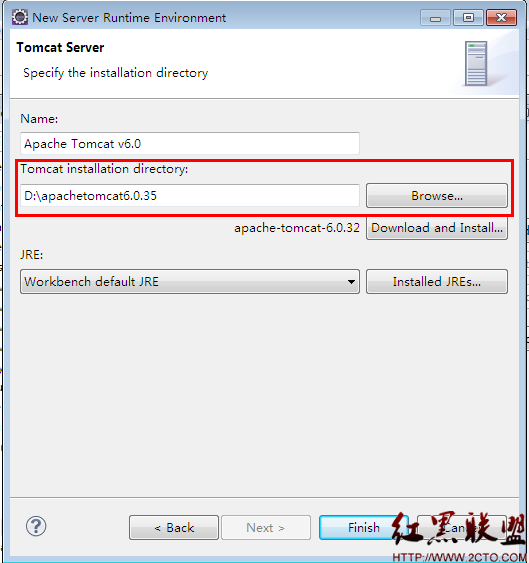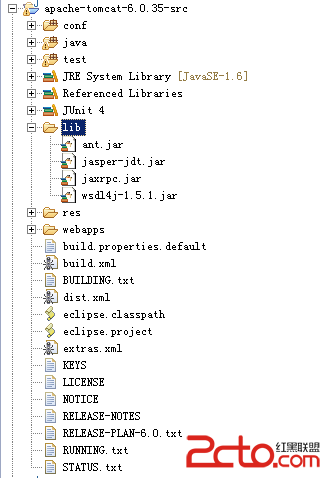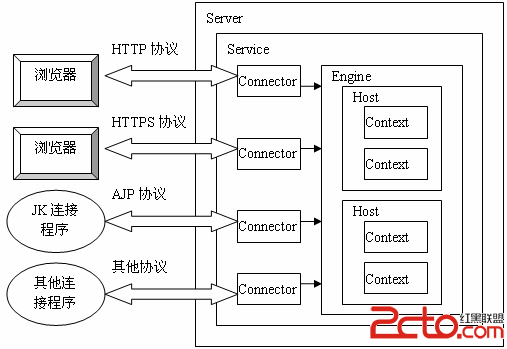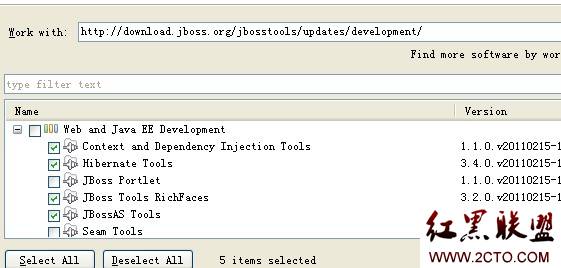红旗Linux4.1下安装Apache+Tomcat+PHP+mySQL+vsFTPd实录
这几天试着在红旗Linux桌面版4.1下安装WEB+FTP服务器,已成功安装,现把我的安装过程介绍如下,以给有相似需求的网友参考。整个安装过程分为三大部分,分别是:一、Tomcat+mySQL的安装,二、Apache+PHP的安装,三、FTP(vsFTPd)的安装。其中,第一和第三部分都是独立的,但第二部分是在完成第一部分安装的基础上进行的。----------------------------------
第一部分 安装JDK+Tomcat+mySQL
----------------------------------
这一步的安装要求是支持JSP、html、htm网页,所以选用JDK1.5.0+Tomcat5.5.4+mySQL4.1.7,这些都是当前各软件最新的稳定版本(非测试版),这是现在流行、经典的配置。暂没有安装Apache和支持PHP,主要是考虑到用桌面版Linux的网友基本是个人网站,主要是为学习、测试JSP而用,用这些配置已经是绰绰有余,况且更能轻装上阵。
若要安装Apache和PHP请参考第二部分的内容。
注意,在下面的安装中,开头带#号的代表root用户在系统终端下的操作,实际操作时不用输入#号。
一、下载相关的必要软件,放到一个统一目录(如/tmp/myDown):
1、下载JDK1.5.0安装包(即JAVA5.0),文件名:jdk-1_5_0-linux-i586-rpm.bin
下载链接:http://java.sun.com/j2se/1.5.0/download.jsp
2、下载Tomcat安装包(支持JSP),文件名:jakarta-tomcat-5.5.4.tar.gz
下载链接:http://apache.freelamp.com/jakarta/tomcat-5/v5.5.4/bin/jakarta-tomcat-5.5.4.tar.gz
3、下载mySQL安装包(数据库软件),文件名:mysql-standard-4.1.7-pc-linux-i686.tar.gz
下载链接:http://dev.mysql.com/get/Downloads/MySQL-4.1/mysql-standard-4.1.7-pc-linux-i686.tar.gz/from/pick
4、下载mySQL的JDBC驱动,文件名:mysql-connector-java-3.0.16-ga.tar.gz
下载链接:http://dev.mysql.com/downloads/connector/j/3.0.html
二、安装软件
1、安装JDK(因JDK包含JRE,若原来装LumaQQ时安装了JRE,请先卸载JRE的rpm包,可节省85M空间)
(1)安装:
#cd /tmp/myDown
#./jdk-1_5_0-linux-i586-rpm.bin
这样JDK就安装到了/usr/java/jdk1.5.0目录
(2)编辑文件/etc/profile,在最后加入:
export JAVA_HOME=/usr/java/jdk1.5.0
export CLASSPATH=$CLASSPATH:$JAVA_HOME/lib/tools.jar:$JAVA_HOME/lib/dt.jar:.
export PATH=$PATH:$JAVA_HOME/bin
(3)为让新配置生效,运行#source /etc/profile
(4)测试,用文本编辑器写一个java程序来验证,保存在/tmp/myDown目录,文件名:HelloWorld.java,输入如下内容:
public class HelloWorld{public static void main(String args[]){System.out.println("Hello,Wrold");}}然后,在终端下执行:
#cd /tmp/myDwon
#javac HelloWorld.java
#java HelloWorld
这时如果出现"Hello,World",就说明你的JAVA编译、运行环境搭建好了。
2、安装Tomcat
(1)在图形环境下右键单击jakarta-tomcat-5.5.4.tar.gz文件图标,选择解压到/usr/local目录。
为方便使用,在终端下执行:
#cd /usr/local
#ln -s jakarta-tomcat-5.5.4 tomcat
(2)编辑文件/etc/profile,在最后加入:export CATALINA_HOME=/usr/local/tomcat
(3)如果要求系统开机自动启动tomcat(没有此要求的朋友就不用做这步),请修改/usr/local/tomcat/bin/startup.sh 为:
export JAVA_HOME=/usr/java/jdk1.5.0
export CLASSPATH=$CLASSPATH:$JAVA_HOME/lib/tools.jar:$JAVA_HOME/lib/dt.jar:.
export PATH=$PATH:$JAVA_HOME/bin
export CATALINA_HOME=/usr/local/tomcat
/usr/local/tomcat/bin/catalina.sh start
并在/etc/rc.d/rc.local中加入:/usr/local/tomcat/bin/startup.sh
(4)执行#source /etc/profile使配置生效,运行/usr/local/tomcat/bin/startup.sh启动tomcat
(5)测试,在浏览器中输入:http://localhost:8080,若出现Tomcat的欢迎页面则安装成功。
3、安装mySQL(我安装的不是RPM包,建议下载mysql的RPM包,即Server、Client和开发包<库文件和头文件>,这样安装较简单,不另介绍)
(1)在图形环境下右键单击mysql-standard-4.1.7-pc-linux-i686.tar.gz文件图标,选择解压到/usr/local目录。
为方便使用,在终端下执行:
#cd /usr/local
#ln -s mysql-standard-4.1.7-pc-linux-i686 mysql
然后执行:
#cd mysql
#scripts/mysql_install_db --user=mysql
#chown -R root .
#chown -R mysql data
#chgrp -R mysql .
#bin/mysqld_safe --user=mysql &
(2)测试,
#cd /usr/local/mysql/bin
#./mysql
如果能看到mysql>符号,则安装成功。
如果要求系统开机自动启动mysql,请在/etc/rc.d/rc.local中加入:/usr/local/mysql/support-files/mysql.server start
4、安装mySQL的JDBC驱动
(1)在图形环境下右键单击mysql-connector-java-3.0.16-ga.tar.gz文件图标解压到当前目录(/tmp/myDown)
(2)把解压出来的mysql-connector-java-3.0.16-ga-bin.jar拷贝到/usr/local/tomcat/common/lib
(3)增加mysql用户从本机访问数据库的权限(运行JSP需要),注意括号内的内容不要输入:
#cd /usr/local/mysql/bin
#./mysql
mysql>GRANT ALL PRIVILEGES ON *.* TO mysql(用户名)@localhost.localdomain(本机的主机名) IDENTIFIED BY ''(密码);
mysql>quit
三、Tomcat+JDK+mySQL完整测试:
1、在/usr/local/tomcat/webapps下建立子目录test
2、复制目录(注意是整个目录)usr/local/tomcat/webapps/ROOT/WEB-INF到新建的test目录下
3、在test目录下新建index.jsp文件:
<%@ page contentType="text/html;charset=gb2312"%><%@ page import="java.sql.*"%><html><title>红旗桌面Linux4.1下测试JSP页面(Tomcat+MySQL)</title><body><%Class.forName("org.gjt.mm.mysql.Driver").newInstance();String url ="jdbc:mysql://localhost:3306/mysql?user=root&password=&useUnicode=true&characterEncoding=GB2312";Connection conn= DriverManager.getConnection(url);Statement stmt=conn.createStatement(ResultSet.TYPE_SCROLL_SENSITIVE,ResultSet.CONCUR_UPDATABLE);String sql="select * from user";ResultSet rs=stmt.executeQuery(sql); %><table><tr><td>您的第一个字段内容为:</td><td>您的第二个字段内容为:</td></tr><%while(rs.next()) {%><tr><td><%=rs.getString(1)%> </td><td><%=rs.getString(2)%> </td></tr><%}%></table><%out.print("Tomcat+JDK+mySQL完整测试,恭喜你,数据库操作成功!");%><%rs.close();stmt.close();conn.close();%></body></html>4、测试,在浏览器中输入:http://localhost:8080/test,若出现“Tomcat+JDK+mySQL完整测试,恭喜你,数据库操作成功!”,则说明你的Tomcat+JDK+mySQL整体配置成功。
四、如果你使用的是ADSL拔号上网,IP可能就是动态不固定的。这时如果你要让别人从Internet上访问你的网站,就需要申请动态IP域名服务,在www.3322.org上有免费的,都是中文就不用我多说了。
注:JSP服务器的安装和配置就到此结束,实际上Tomcat的配置工作还有许多需要做,这个只是基本安装入门仅能使用而已,更多的请查看相关文章和书籍。
---------------------------------
第二部分 安装Apache和PHP
---------------------------------
Apache是一个非常专业、稳定性极好的WEB服务器,但是其本身仅能解析简单的静态网页和JavaScript网页,但结合Tomcat和PHP就可处理JSP和PHP动态网页。注意,下面的安装是在上面已安装JDK+Tomcat+mySQL的基础上进行的。
一、下载相关软件放到一固定目录(如/tmp/myDown)
1、Apache2:下载链接:http://apache.freelamp.com/httpd/httpd-2.0.52.tar.gz
2、PHP5:文件名:php-5.0.2.tar.gz,下载链接:http://cn.php.net/get/php-5.0.2.tar.gz/from/a/mirror
3、jk2(用于